Se, mentre stai navigando in rete, compaiono dovunque e comunque annunci pubblicitari con la dicitura ad by Health Alert o Health Alert ads, senza alcun dubbio ciò è causato dall’adware omonimo, che si è annidato nel tuo PC. Sicuramente sei tu che lo aiutato a farlo, nel momento in cui hai installato un programma gratuito o un aggiornamento di software all’interno del quale era stato inserito questo famigerato Health Alert.
Sulla sua pagina “ufficiale” possiamo leggere che Health Alert ti permette di essere avvisato se una malattia si sta diffondendo nel mondo, che migliaia di persone hanno già installato tale applicazione, che funziona davvero e che bastano pochi secondi per installarla.
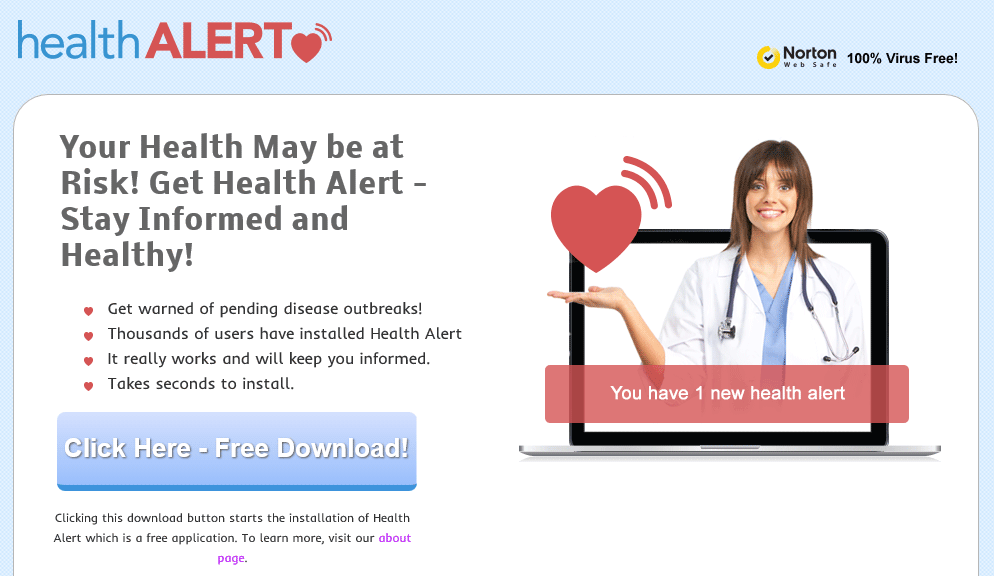
Ancora una volta, si tratta di una bella serie di pretesti che, in realtà, nascondono delle lunghe condizioni di utilizzo che accetti d’ufficio nel momento in cui questo programma viene installato sul tuo PC. Una volta trovate, si potrà leggervi che Health Alert può mostrarti pubblicità quando desidera e raccogliere impunemente tutte le informazioni relative a quello che fai sul tuo computer (le applicazioni installate, i siti visitati, il tuo indirizzo IP, ecc.): non un granché, sotto il profilo del rispetto della privacy…
È quindi decisamente consigliabile eliminare questo programma, ma ciò può non essere facile. È per questo che qui di seguito troverai una procedura gratuita che potrà esserti d’aiuto.
La nostra ultima analisi indica che Health Alert viene rilevato come pericoloso da 30 antivirus.
Visualizza gli altri 26 rilevamenti antivirus

Come eliminare Health Alert ?
Eliminare Health Alert con il programma MalwareBytes Anti-Malware
AdwCleaner potrebbe aver lasciato qualche traccia di Health Alert. Per essere certi al 100% di aver eliminato questo adware, vi invitiamo ad utilizzare MalwareBytes Anti-Malware che assicura una pulizia completa. Con la Versione Premium (che costa 22.31€) avrete a disposizione una protezione in tempo reale sicura contro i programmi indesiderati come Plus-HD.

- Scaricate MalwareBytes Anti-Malware
Versione Premium Versione gratuita (senza la protezione in tempo reale) - Con un doppio click sul file scaricato lanciate l’installazione del programma.
- Una volta terminata, se il programma non è in italiano, andate a Settings e selezionate Italian nell’elenco.
- Nella sezione Controllo, cliccate sul pulsante verde Proteggi, accanto alla scritta Il sistema non è mai stato analizzato.
- Il programma verifica se deve aggiornare il proprio database, e in caso dovrete cliccare su Aggiorna ora.
- Dopo la scansione, cliccate su Sposta tutto in quarantena.
- Per eliminare definitivamente gli elementi in quarantena, andate a Cronologia e cliccate sul link blu Elimina tutto.
Eliminare Health Alert con ZHPCleaner
ZHPCleaner è un software per la sicurezza facile da usare che ti consente di eliminare tutti gli adware presenti nel tuo computer in pochi secondi tramite una scansione veloce. Il programma rileva ed elimina qualsiasi adware, PUP/LPI (programma potenzialmente indesiderato), barre degli strumenti o hijacker.

- Scaricate ZHPCleaner cliccando sul pulsante qui sotto
Scaricare ZHPCleaner - Disattivare Avast per 30 minuti e passare senza indugi al passo successivo.
- Fate doppio click su ZHPCleaner.exe per lanciare il programma
- Accettare la licenza.
- Clicca nell'icona Riparare e attendi il termine del processo.
- Riavvia il sistema per eliminare definitivamente gli spyware dal tuo computer.
Reinizializzare il browser (se necessario)
Se, dopo aver seguito passo passo il metodo descritto, Health Alert vi dà ancora problemi, potete provare a reinizializzare il vostro browser.
- Aprite Chrome
- Cliccate sul pulsante
 che trovate in alto a destra
che trovate in alto a destra - Scorrete il menù e cliccate su Impostazioni e poi Mostra impostazioni avanzate.
- Da qui, sempre in fondo, cliccate RRipristina le impostazioni predefinite del browser
- Cliccate Ripristina
- Aprite Firefox
- Nella barra dell’indirizzo scrivete about:support
- Cliccate su Reimposta Firefox.
- Aprite Internet Explorer (in modalità provvisoria se avete IE 10 o 11)
- In Strumenti
 , cliccate su Opzioni Internet
, cliccate su Opzioni Internet - Cliccate su Avanzate e cliccate sul pulsante Reimposta.
- Se spuntate la casella Elimina i parametri personali le password registrate sul browser saranno cancellate; ma vi invitiamo a farlo per reinizializzare correttamente IE.
- Cliccate Reimposta.
- Alla fine, Ok.




